วิธีตั้งค่าเมื่อไม่อยู่ที่สำนักงานใน Gmail
หากคุณใช้โปรแกรมรับส่งเมลทั่วไปในสภาพแวดล้อมแบบองค์กร เช่น (Corporate)Outlookคุณอาจเคยชินกับการตั้งค่าการตอบกลับเมื่อไม่อยู่ที่(setting your out of office reply)สำนักงาน คุณ(Did)ทราบหรือไม่ว่าคุณสามารถตั้งค่าการตอบกลับเมื่อไม่อยู่ที่สำนักงานในGmailได้เช่นกัน
เนื่องจากคนส่วนใหญ่ใช้Gmailเป็นบัญชีอีเมลส่วนตัว การบอกให้คนอื่นรู้ว่าคุณอยู่ในช่วงวันหยุดหรือวันหยุดจึงเป็นประโยชน์

การทำเช่นนี้ค่อนข้างง่ายในGmailแต่กระบวนการนี้แตกต่างไปจากที่คุณอาจเคยใช้ในOutlookเล็กน้อย ในบทความนี้ คุณจะได้เรียนรู้วิธีตั้งค่าการลางานในGmailวิธีปิดการใช้งาน และสิ่งที่คนอื่นคาดหวังจะได้เห็นจากคุณเมื่อคุณเปิดใช้งาน
วิธีตั้งค่าเมื่อ(Out) ไม่อยู่ ที่สำนักงาน(Office)ในGmail
หากคุณกำลังจะไปเที่ยวพักผ่อนช่วงหนึ่งและต้องการเตือนผู้คนว่าคุณอาจไม่สามารถตอบกลับอีเมลของพวกเขาได้อย่างรวดเร็วเหมือนปกติ การตอบกลับเมื่อไม่อยู่ที่สำนักงานเป็นวิธีที่จะไป
ในการเริ่มต้นใช้งานตามขั้นตอนด้านล่าง ขั้นแรกให้ลงชื่อเข้าใช้บัญชีGmail ของคุณ(Gmail)
1. เลือกไอคอน การตั้งค่า(Settings)เฟืองที่มุมบนขวาของบัญชีGmail ของคุณ(Gmail)
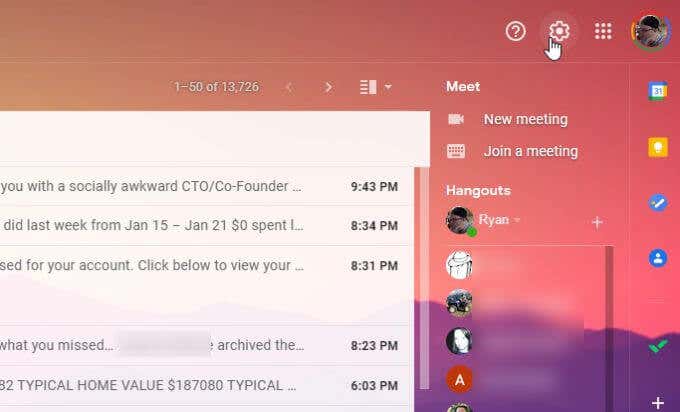
2. เลือกดูการตั้งค่าทั้งหมด(See all settings)ที่ด้านบนของรายการการตั้งค่า
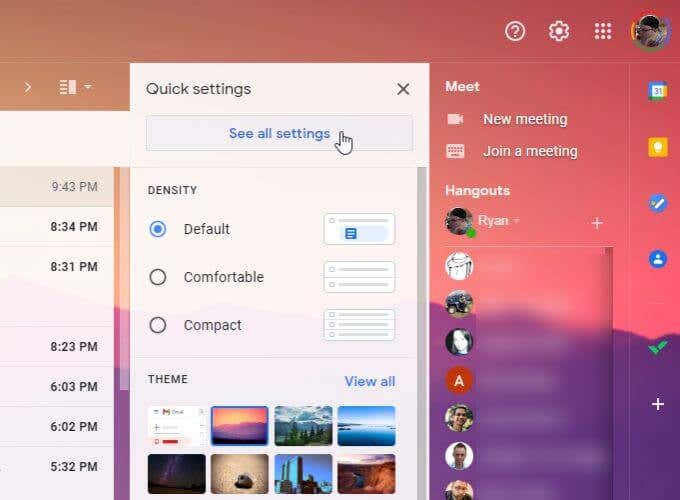
3. เลื่อนลงไปที่ ส่วนการ ตอบกลับว่ากำลังลาพักร้อน(Vacation responder)ที่ด้านล่าง เปลี่ยนการตั้งค่าเป็นการตอบกลับสำหรับวันหยุด(Vacation responder on)ใน
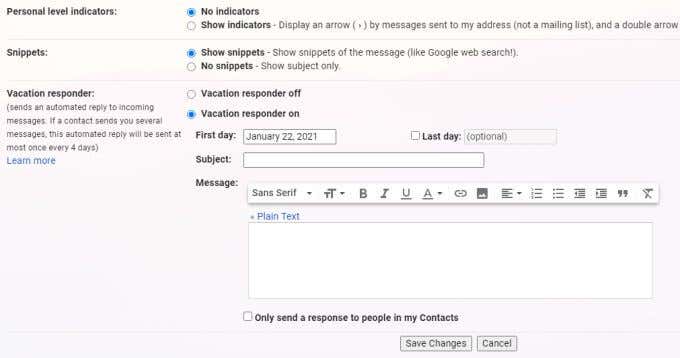
4. เลือกวันแรกของวันหยุดพักผ่อน พิมพ์หัวเรื่องและข้อความที่คุณต้องการตอบกลับอัตโนมัติทุกครั้งที่มีคนส่งอีเมลถึงคุณ
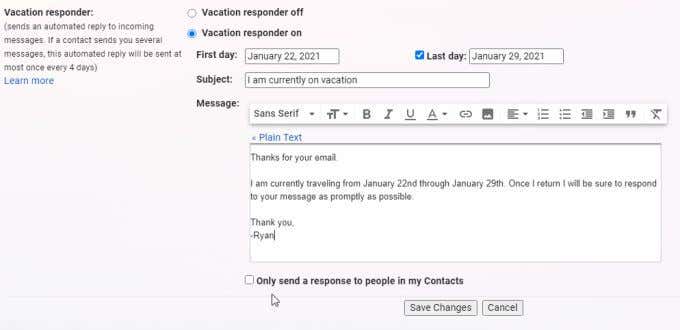
สังเกตตัวเลือกต่อไปนี้เมื่อคุณกรอกแบบฟอร์มนี้
- คุณไม่จำเป็นต้องเปิดใช้งานและเลือกวันสุดท้าย(Last day)แต่คุณควรอย่าลืมเปิดใช้งานการตอบกลับว่ากำลัง ลา พักร้อน ไว้(Vacation)
- ตามค่าเริ่มต้น ฟิลด์ข้อความจะใช้ตัวแก้ไขการจัดรูปแบบที่หลากหลาย ซึ่งคุณสามารถใช้แถบการจัดรูปแบบเพื่อจัดรูปแบบข้อความได้ หากคุณเลือกข้อความธรรมดา(Plain Text)เหนือช่องข้อความ การจัดรูปแบบจะเปลี่ยนเป็นข้อความธรรมดา
- เลือกส่งการตอบกลับไปยังบุคคลในรายชื่อติดต่อของฉัน(Only send a response to people in my Contacts)เท่านั้น หากคุณต้องการกำหนดเป้าหมายการตอบกลับอัตโนมัติของผู้ตอบกลับว่าลาพักร้อน ไปยังคนที่คุณรู้จักแล้วเท่านั้น และละเว้นคนอื่นๆ ทั้งหมด (Vacation)นี่เป็นความคิดที่ดีถ้าคุณไม่ต้องการให้คนแปลกหน้ารู้ว่าคุณไม่อยู่บ้านเป็นระยะเวลานาน
5. เลือกบันทึกการเปลี่ยนแปลง(Save Changes)เพื่อเปิดใช้งานการตอบกลับว่ากำลังลาพักร้อน
วิธีปิด การ ไม่(Out) อยู่ ที่สำนักงาน(Office)ในGmail
มีสองวิธีที่คุณสามารถปิดใช้งานการตอบกลับว่ากำลังลาพักร้อน (Vacation)ขณะที่เปิดใช้งาน คุณจะเห็นข้อความที่ด้านบนของกล่องจดหมายเกี่ยวกับสถานะของผู้ตอบกลับ
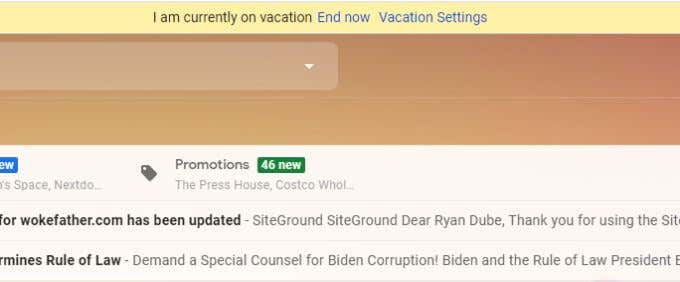
คุณสามารถเลือกสิ้นสุด(End now)ทันทีเพื่อปิดการตอบกลับทันที นี่เป็นวิธีที่รวดเร็วในการปิดใช้งานโดยไม่ต้องค้นหาผ่าน การตั้งค่า Gmail ของคุณ อีกครั้งเพื่อแก้ไขการตั้งค่าการตอบกลับ
อย่างไรก็ตาม หากคุณต้องการปิดใช้งานการตอบกลับ ว่ากำลัง พักร้อน ในการตั้งค่า (Vacation)Gmailคุณสามารถเลือกการตั้งค่าวันหยุด(Vacation Settings)ในข้อความแจ้งเตือน หรือคุณสามารถกลับไปที่หน้าต่างการตั้งค่า Gmail ของคุณ(Gmail Settings)
เลื่อน(Scroll)กลับไปที่ด้านล่างสุดของ เมนู การตั้งค่า Gmail(Gmail Settings)เพื่อค้นหาส่วนการตอบกลับว่ากำลังพักร้อน(Vacation responder)อีกครั้ง
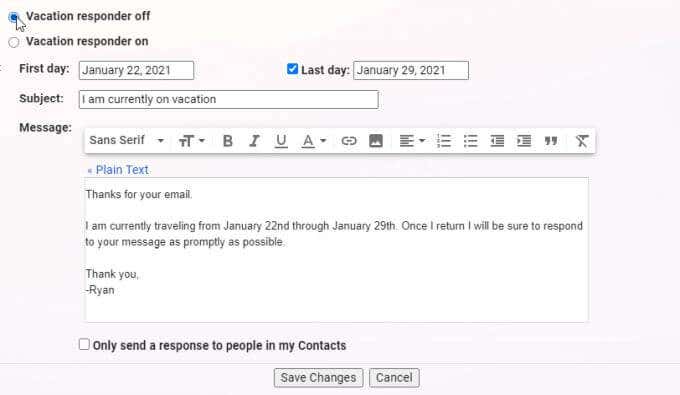
เลือก ปิดการ ตอบกลับสำหรับวันหยุด(Vacation responder off)เพื่อปิดใช้งานการตอบกลับอัตโนมัติ
หมายเหตุ – คุณไม่จำเป็นต้องทำเช่นนี้หากคุณได้ตั้งค่า ฟิลด์ วันสุดท้าย(Last day) เป็นวัน ที่สิ้นสุดวันหยุดของคุณ การ ตอบกลับว่ากำลังลา พักร้อน(Vacation)จะปิดใช้งานโดยอัตโนมัติหลังจากวันที่นี้
แต่ถ้าคุณต้องการปิดการ ตอบกลับว่ากำลังลา พักร้อน(Vacation)ก่อนการตั้งค่าวันสุดท้าย ขั้นตอนข้างต้นจะได้ผล
วิธีการทำงานของระบบตอบกลับในช่วงพักร้อนของ Gmail
โปรดทราบว่าเนื่องจากคุณสามารถป้อนได้เฉพาะวันที่เริ่มต้นและสิ้นสุดสำหรับ ผู้ตอบกลับว่าลา พักร้อน(Vacation)เวลาจะถูกตั้งค่าโดยอัตโนมัติทางอีเมล
- วันที่เริ่ม เวลา: 00:00 น. เที่ยงคืน
- วันที่สิ้นสุด เวลา: 23:59 น.
หากคุณต้องการให้เวลาเริ่มต้นตอนเที่ยงคืนก่อนวันที่วันหยุดพักผ่อนของคุณจะเริ่มต้น ให้ตั้งค่าวันที่เริ่มต้น(Start Date one)เร็วกว่าวันเริ่มต้นวันหยุดของคุณหนึ่งวัน
ผู้ที่ส่งอีเมลถึงคุณในขณะที่คุณเปิดใช้งานการ ตอบกลับว่ากำลังลา พักร้อน(Vacation)จะเห็นพฤติกรรมต่อไปนี้จากบัญชีGmail ของคุณ(Gmail)
- ผู้คนจะเห็นการตอบกลับอัตโนมัติของคุณในครั้งแรกที่พวกเขาส่งข้อความถึงคุณ หากพวกเขาส่งข้อความถึงคุณอีกครั้ง การตอบกลับอัตโนมัติจะไม่ถูกส่ง
- หากผ่านไปสี่วันและบุคคลเดิมส่งข้อความถึงคุณ การตอบกลับอัตโนมัติจะทำงานอีกครั้ง
- หากคุณแก้ไขการตอบกลับว่ากำลังลาพักร้อน ตัวจับเวลาจะเริ่มต้นใหม่และใครก็ตามที่ส่งข้อความถึงคุณในครั้งแรกหลังจากแก้ไขจะได้รับการตอบกลับอัตโนมัติ
- Gmailฉลาดพอที่จะไม่ตอบกลับข้อความใดๆ ที่จัดเรียงโดยอัตโนมัติในโฟลเดอร์สแปมหรือรายชื่ออีเมล
- ผู้ใช้ Gmail(Gmail) คน อื่นๆจะเห็นสถานะ "ลางาน" ของคุณ หากพวกเขาเริ่มเขียนอีเมลถึงคุณ
(Create Smarter Out)สร้าง การตอบกลับ เมื่อไม่อยู่ที่ (Replies)สำนักงาน อย่าง (Office) ชาญฉลาดในGmailด้วยตัวกรอง
หากคุณต้องการสร้างการตอบกลับอัตโนมัติที่ตรงเป้าหมายยิ่งขึ้นด้วยข้อความที่กำหนดเองสำหรับบางคน คุณสามารถทำได้โดยใช้ตัวกรอง Gmail(Gmail Filters)
- ก่อนที่คุณจะสามารถใช้ตัวกรองเพื่อเล่นซ้ำอัตโนมัติได้ คุณต้องสร้างเทมเพลตอีเมล(email template)เพื่อตอบกลับด้วย ในการดำเนินการนี้ ให้เขียนอีเมลใหม่ในGmailด้วยอีเมลที่คุณต้องการตอบกลับ จากนั้นเลือกเมนู "เพิ่มเติม" สามจุดที่มุมล่างขวาของหน้าต่าง แล้วเลือกเทมเพลต(Templates)เลือกบันทึกฉบับร่างเป็นเทมเพลต(Save draft as template)จากนั้นเลือกบันทึกเป็นเทมเพลต(Save as new template)ใหม่
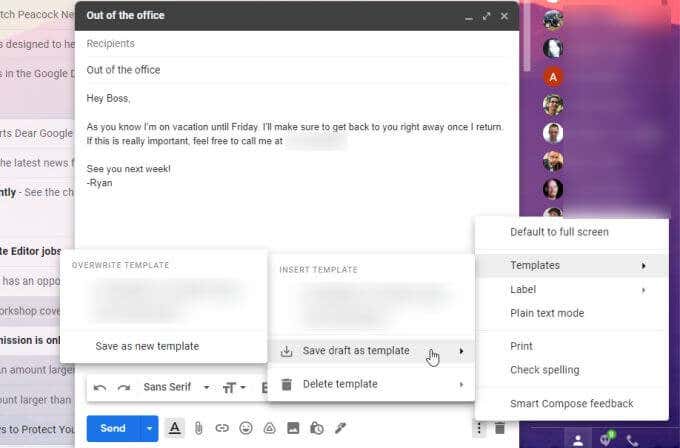
- ตั้งชื่อเทมเพลตในหน้าต่างป๊อปอัป

- ในการเข้าถึง ตัวกรอง Gmailให้กลับไปที่ การ ตั้งค่า Gmail (Gmail Settings)เลือกตัวกรองและที่อยู่ที่ถูกบล็อก(Filters and Blocked Addresses)ที่ด้านบนของหน้าต่างการตั้งค่า
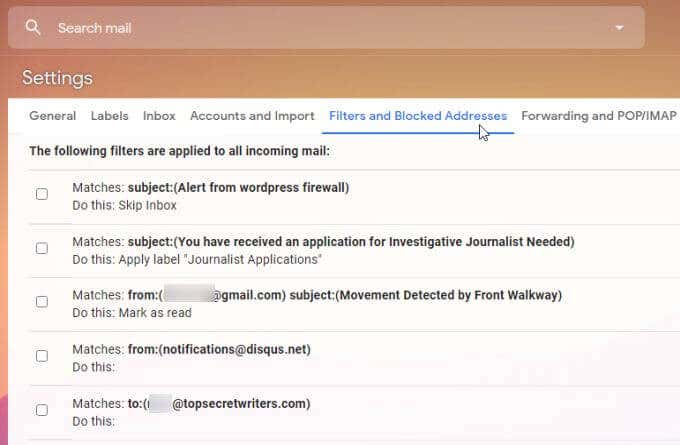
- เลื่อนไปที่ด้านล่างของหน้านี้และเลือกสร้างตัวกรอง(Create a new filter)ใหม่
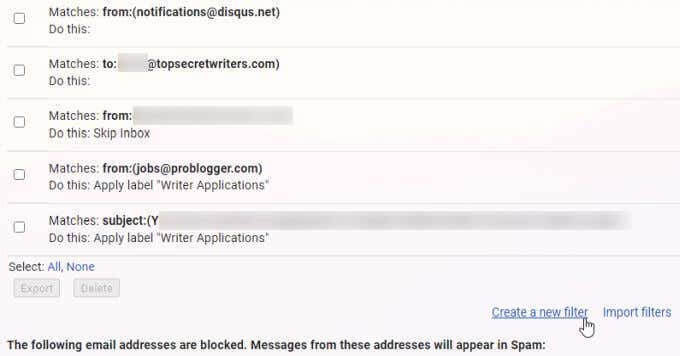
4. ใน แบบฟอร์ม สร้าง(Create)ตัวกรอง ให้พิมพ์ที่อยู่อีเมลที่คุณต้องการตอบกลับอัตโนมัติในช่องจาก (From)เลือกสร้างตัวกรอง(Create filter)เมื่อคุณทำเสร็จแล้ว
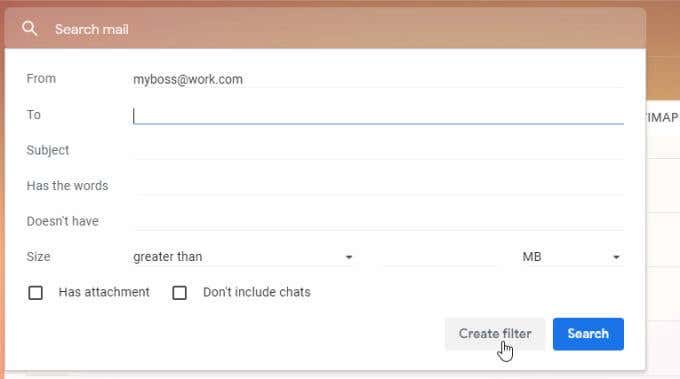
- ใน หน้าต่าง สร้าง(Create)ตัวกรอง ให้เปิดใช้งานช่องทำเครื่องหมายถัดจากส่งเทมเพลต (Send template)ในกล่องดรอปดาวน์ เลือกเทมเพลต การ ตอบกลับของหัวหน้า ที่คุณสร้างไว้ก่อนหน้านี้(Boss Reply)
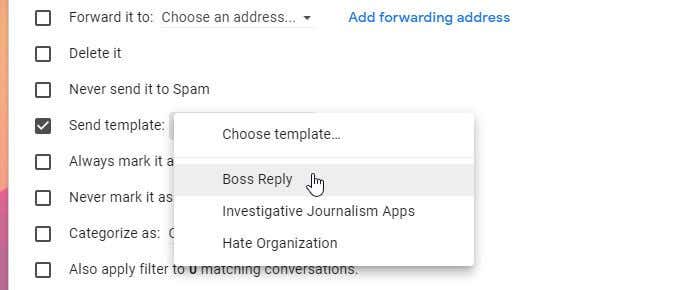
- สุดท้าย เพียงเลือก ปุ่ม สร้างตัวกรอง(Create filter)ที่ด้านล่าง และตัวกรองใหม่และการตอบกลับอัตโนมัติของคุณก็ทำงานอยู่

ตอนนี้ เมื่อใดก็ตามที่บุคคลที่มีที่อยู่ที่คุณกำหนดไว้ในตัวกรองส่งอีเมลถึงคุณ พวกเขาจะได้รับการตอบ(out of office)กลับเมื่อลางานพร้อมกับเทมเพลตที่คุณสร้างขึ้น
Related posts
วิธีการส่ง Private Emails ใน Gmail
คุณสามารถลบอีเมล์ทั้งหมดจาก Gmail ในครั้งเดียว
วิธีการ Unsend Email ใน Gmail
7 Best Gmail Add-Ons
วิธีการรับการ Inbox Zero ใน Gmail
วิธีการทำ Line Graph ในแผ่น Google
วิธีเปลี่ยน Google SafeSearch Off
วิธีทำ Business Card ใน Google Drive
คืออะไร Google“การจราจรที่ผิดปกติ” ข้อผิดพลาดและวิธีการแก้ไขมัน
วิธีการตั้งค่า Voicemail บน Google Voice
วิธีโอนอีเมลระหว่างบัญชี Gmail สองบัญชี
Google My Activity: ทำไมคุณควรดูแล
จะทำอย่างไรถ้า Gmail ไม่ทำงาน 11 การแก้ไขด่วน
วิธีการสร้าง Google Form สอง: Complete Guide
วิธีใช้ Google Family Calendar เพื่อให้ Family ของคุณใน Time
วิธีการเรียงลำดับหรือ Filter โดย Color ในแผ่น Google
5 ฟีเจอร์ใหม่ของ Gmail ที่น่าลองในปี 2019
วิธีการ Export and Import Chrome Bookmarks
วิธีการ Fix SSL Security Certificate ข้อผิดพลาดใน Chrome
YouTube Algorithm Work เป็นอย่างไร
